Редактирование реестра — одна из самых распространённых операций при выполнении разных твиков, направленных на улучшение функциональности Windows. Как правило, внесение изменений в реестр осуществляется на рабочей системе, однако при развёртывании Windows на нескольких компьютерах такой способ может оказаться неприемлемым. Конечно, можно создать набор REG-файлов и выполнять их слияние на каждом экземпляре установленной Windows, но есть и другой вариант.
Внести изменения в реестр заранее, в образ, благодаря чему все твики будут применены автоматически во время установки системы.
Для этого вам понадобится распакованный образ системы, в котором нужно будет найти файл INSTALL.WIM (располагается он в каталоге SOURCES) и скопировать его в любое удобное место (у нас это раздел D).
Создайте на диске D папку mount, запустите от имени администратора командную строку и смонтируйте в папку mount образ INSTALL.WIM, используя для этого следующую команду:
Dism /mount-wim /wimfile:D:\install.wim /index:1 /mountdir:D:\mount
- D:/install.wim – это исходное месторасположение образа
- INSTALL.WIM, index:1 — редакция системы,
- D:/mount — каталог, в который будет монтироваться образ.
Примечание: так как в одном образе могут находиться несколько редакций одной версии системы (Домашняя, Профессиональная, Корпоративная и т.д.), непосредственно перед монтированием желательно узнать её индекс (index). Для этого используется команда Dism /Get-WimInfo /WimFile:D:\install.wim.
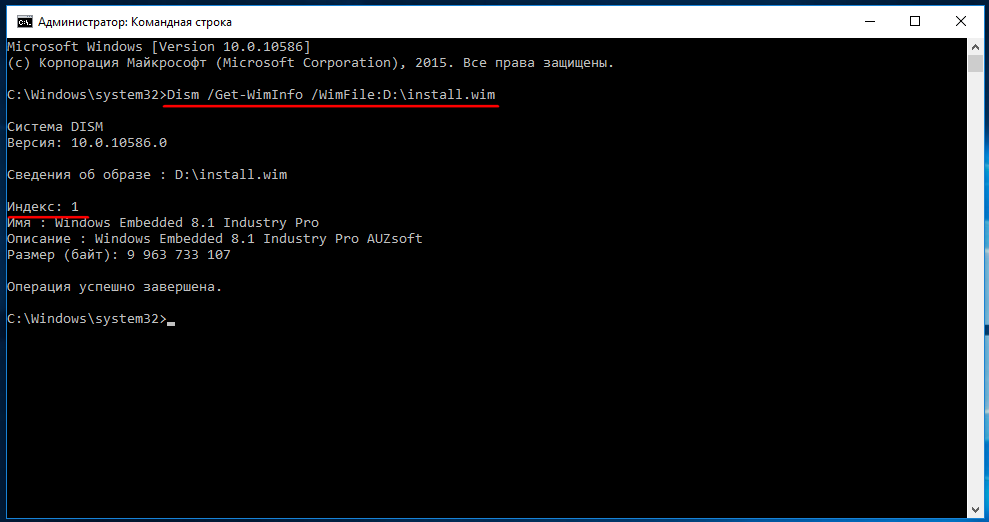 После того как образ будет смонтирован, загрузите из него нужную вам ветку реестра. Путь в команде выгрузки ключа может быть разным в зависимости от того, какой раздел реестра вы собираетесь редактировать.
После того как образ будет смонтирован, загрузите из него нужную вам ветку реестра. Путь в команде выгрузки ключа может быть разным в зависимости от того, какой раздел реестра вы собираетесь редактировать.
- Если это HKLM/SOFTWARE, путь будет windows/system32/config/software
- Если HKLM/SYSTEM — windows/system32/config/system
- Если HKLM/SAM, то windows/system32/config/SAM
- Для загрузки подраздела HKLM/Security используется путь windows/system32/config/security
- Для DEFAULT в разделе HKEY_USERS — windows/system32/config/default
Допустим, вам нужно получить доступ к подразделу SOFTWARE. Тут же в консоли грузим его следующей командой:
reg load HKLM/EDIT D:\mount\windows\system32\config\software
Где EDIT — временный подраздел в редакторе реестра. После этого откройте в работающей системе редактор реестра и разверните ветку HKEY_LOCAL_MACHINE\EDIT.
Пожалуйста, теперь можете создавать и редактировать нужные вам ключи. После того как закончите, закройте редактор и выгрузите раздел обратно командой reg unload HKLM\EDIT.
Теперь осталось только размонтировать образ с сохранением изменений. Для этого выполните в консоли такую команду:
Dism /unmount-wim /Mountdir:D:\mount /commit
Замените оригинальный образ INSTALL.WIM изменённым и запишите все установочные файлы Windows на оптический диск, флешку или в ISO-образ. Windows с отредактированным реестром готова к установке.
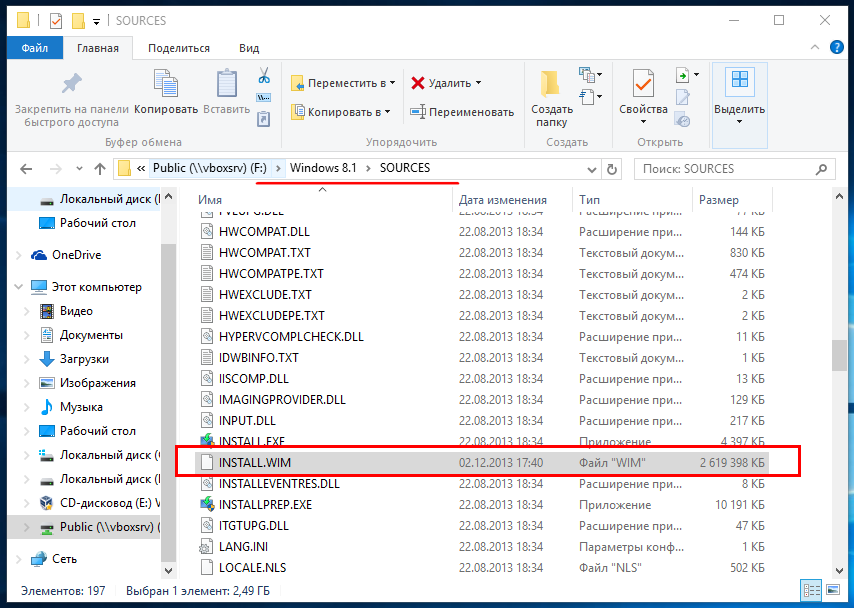
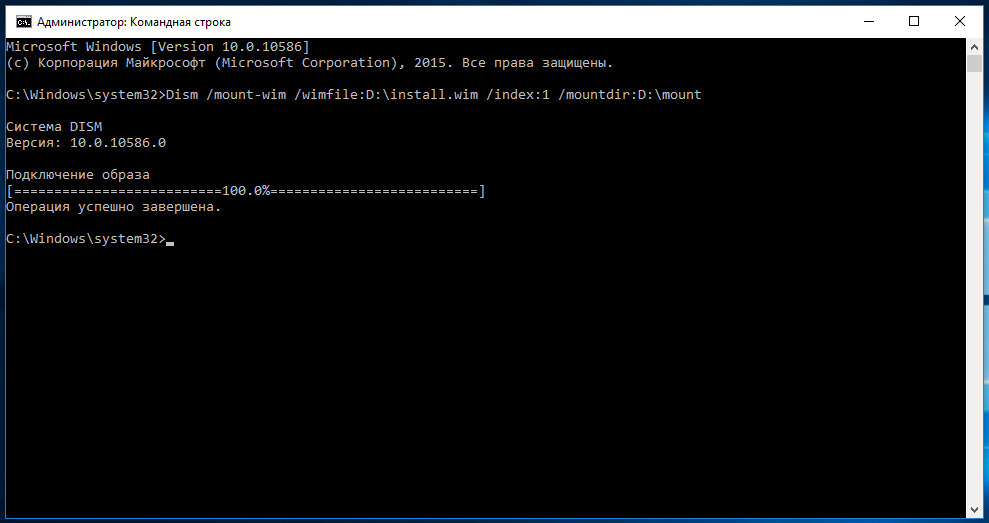
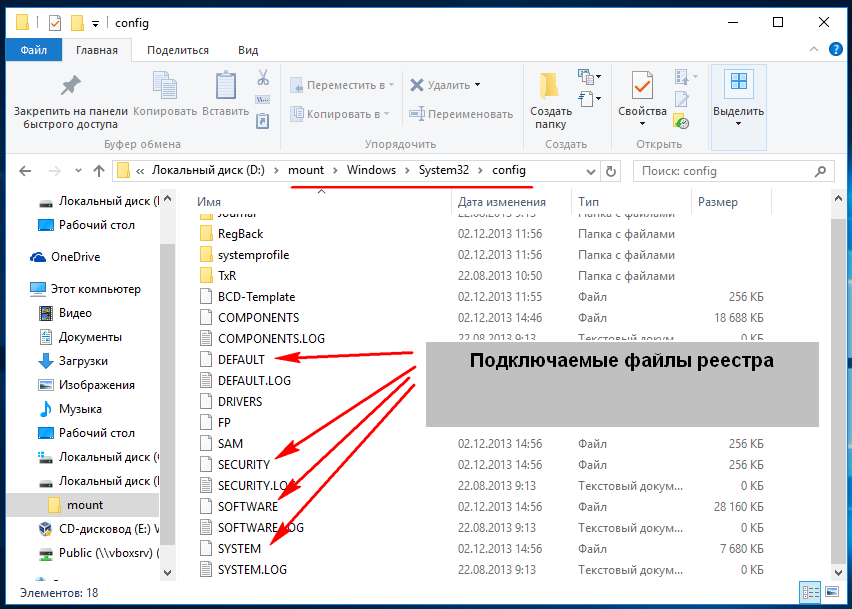
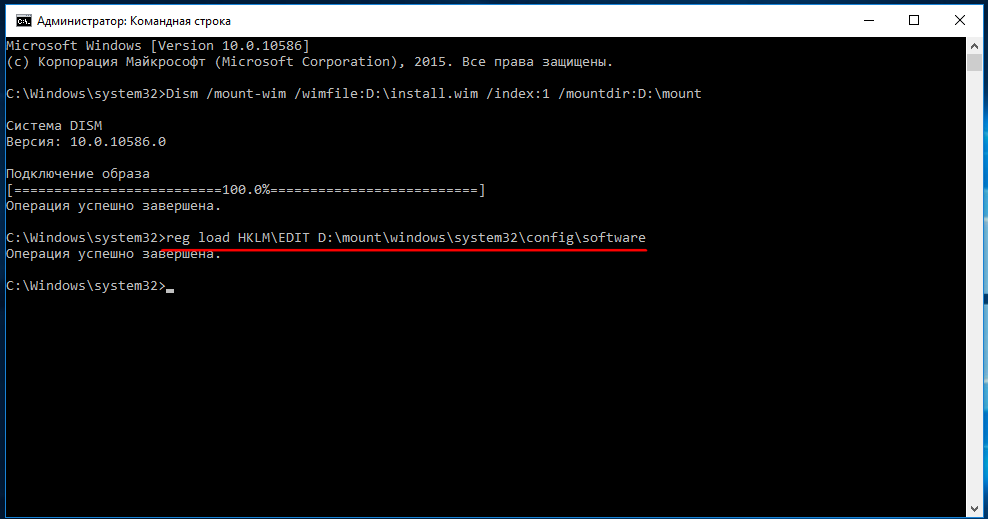
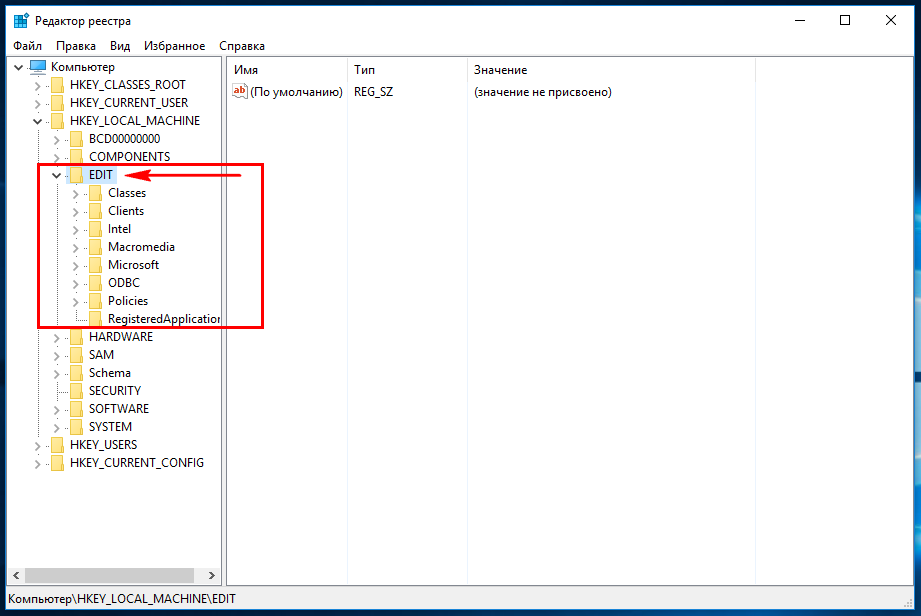
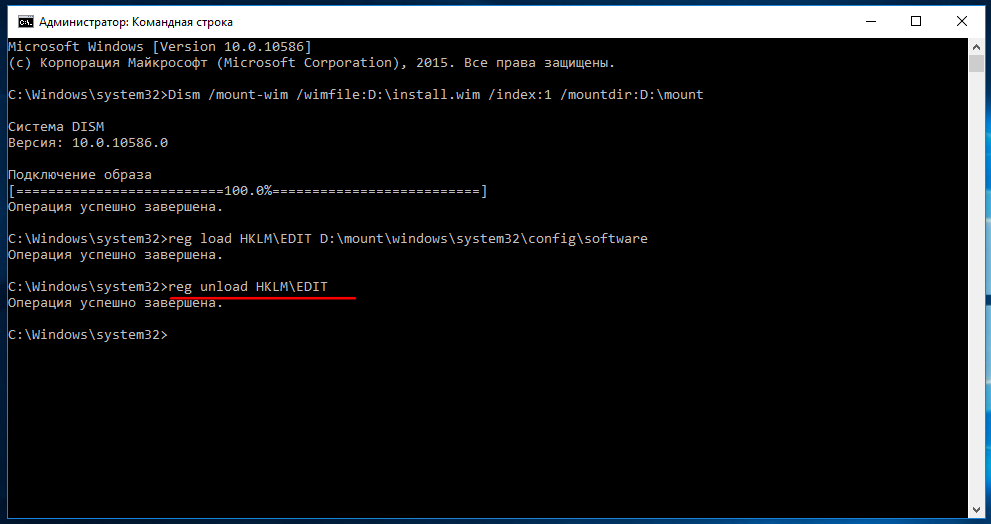
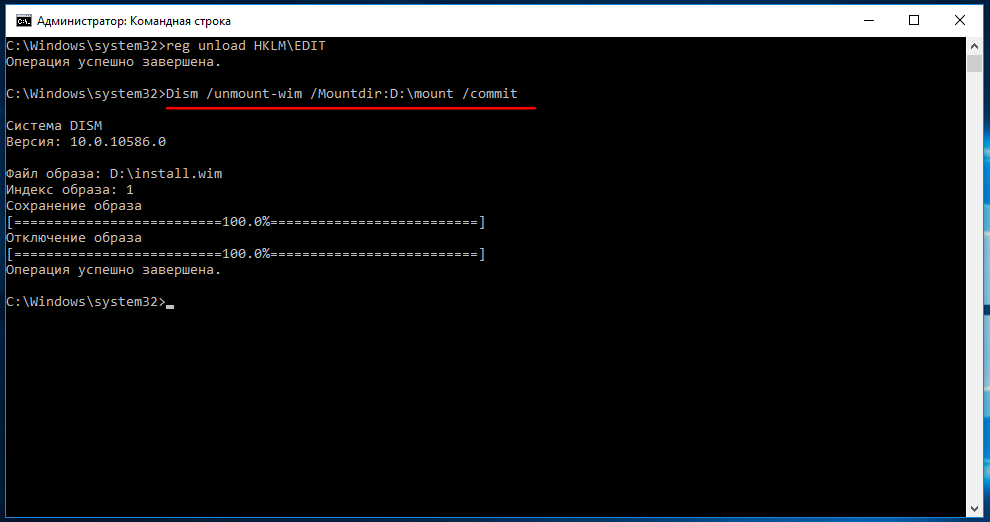

Я давно редактирую nstall.wim , сложного ничего нет , однако сложности есть : как установить значок компьютер на рабочий стол ? Как установить ярлыки программ , на рабочий стол ?
насчет компьютера - правим реестр,
[HKEY_USERS\Software\Microsoft\Windows\CurrentVersion\Explorer\HideDesktopIcons\NewStartPanel]
;Отображать Компьютер на Рабочем столе
"{20D04FE0-3AEA-1069-A2D8-08002B30309D}"=dword:00000000, ну а насчет программ надо уже их ключи установки смотреть и перепаковывать при необходимости., я например наоборот их убираю, чтобы на рабочем столе меньше хлама было, юзеры ии сами его неплохо забивают )))
Dism /unmount-wim /Mountdir:D:\mount /commit - исправьте команду
после изменения реестра вставил команду Dism /unmount-wim /Mountdir:F:\mount /commit (мой диск F )в командной строке :Cистема DISM
Версия: 6.2.9200.16384
Файл образа: F:\install.wim
Индекс образа: 1
Ошибка: 32
Процесс не может получить доступ к файлу, так как этот файл занят другим процесс
ом.
Файл журнала DISM находится по адресу C:\Windows\Logs\DISM\dism.log
И ЧТО ТЕПЕРЬ ?
КАК СОХРАНИТЬ И РАЗМОНТИРОВАТЬ ?
У меня та же беда была. Но взял другую утилиту - GImageX v2.2.0 - и она нормально смонтировала, файлы реестра стали доступны для чтения/записи.
Качал здесь: https://www.autoitconsulting.com/site/software/gimagex/